pe系统ios下载
作者:耀哥哥的小理想
前言ヾ(*)o
Halo~Everyone! 我是 爱数码爱分享 的耀哥哥,今天来给大家分享一个 装Win11的时候特别有用的干货 ,就是大家经常会遇到的问题: “此电脑无法运行Win11” ,这时候该怎么办?本文 提供一个能够轻松解决的方案! 心急的朋友可以直接下拉到全文3/4的位置哈~
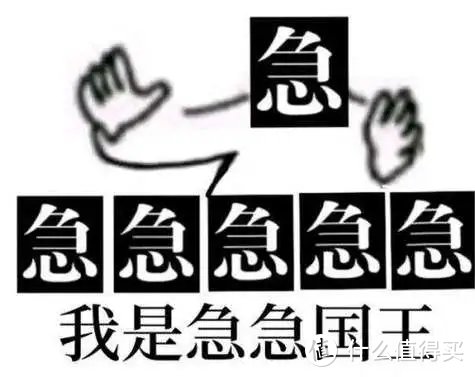
那剩下的朋友们可以慢慢听我分享一下 这段略显心塞的 “电脑升级记” 。
耀哥哥我这台电脑装机于 2019年10月份 ,到现在不过是4个年头。由于当时预算有限,选择了 3A平台(3600+B450M+Rx5700) 的配置,在当时算是不错了,不过固态硬盘由于没有预算,就在咸鱼400块钱淘了一根 512G西数黑盘SN720 ,性能还算可以,就是空间确实有限,我分了 100G用作系统盘 ,终于在今年,频繁给我警报,实在是难受!
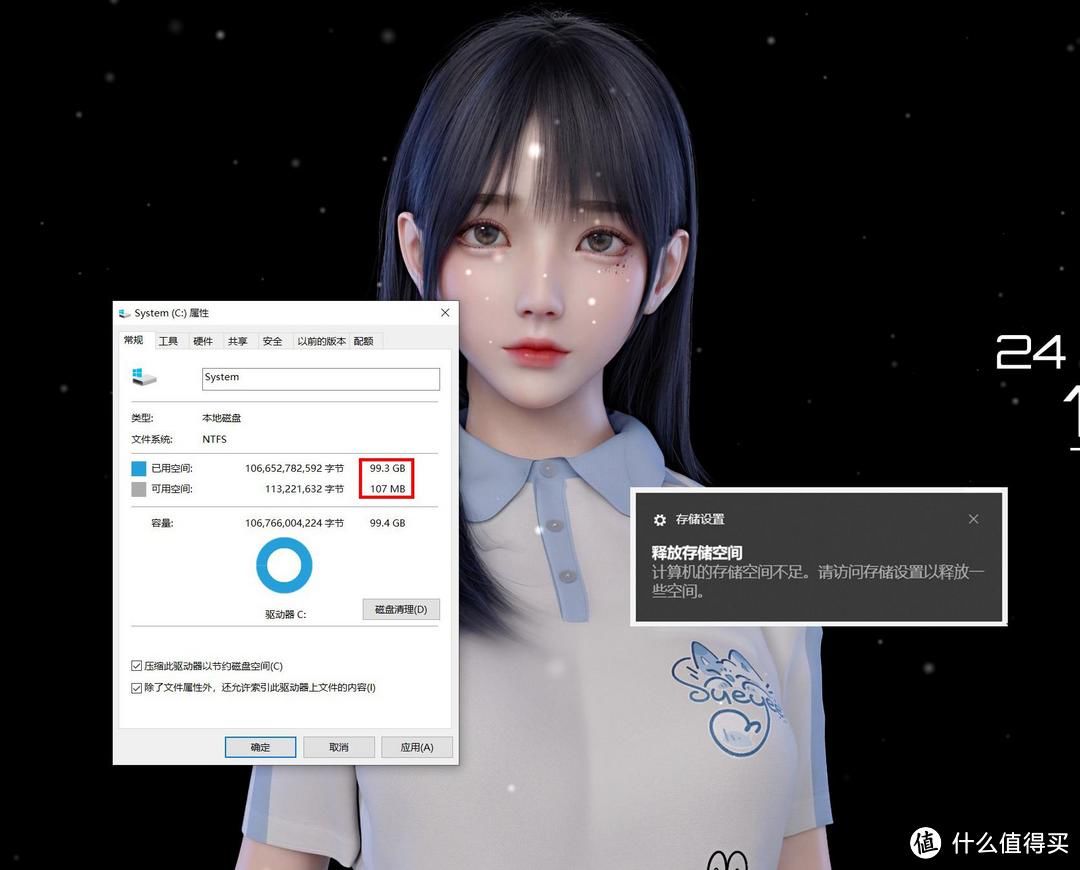
说实话,个人用户文件只有3G,Windows文件夹25G,软件文件夹25G,我应该还有空间剩余的呀?莫名就剩下100多MB,我是真的受够了!于是我直接入手了 阿斯加特·精灵系列ELF 2T 固态硬盘 , 价格仅需600出头,便宜大碗又好使! 现在一下子容量提升为原来的 4倍,再无后顾之忧!

接下来就简单给大家晒晒单,然后分享一下我的 “心塞升级记” 。
产品开箱&细节ヾ(*)o

说实话,我选购固态硬盘的时候,主要也就是图个性价比,不过我没想到这款 阿斯加特·精灵系列ELF 2T 固态硬盘 的颜值还挺不错的(绝对不是冲着小姐姐买的)。它支持 PCIe4.0 ,读取速度最高可达 7000MB/s ,也是非常给力。
不过我比较疑惑的是,这款不是 精灵系列 吗?小姐姐看起来像是一个 衣着性感的机械天使 呀?(虽然这都不是重点)
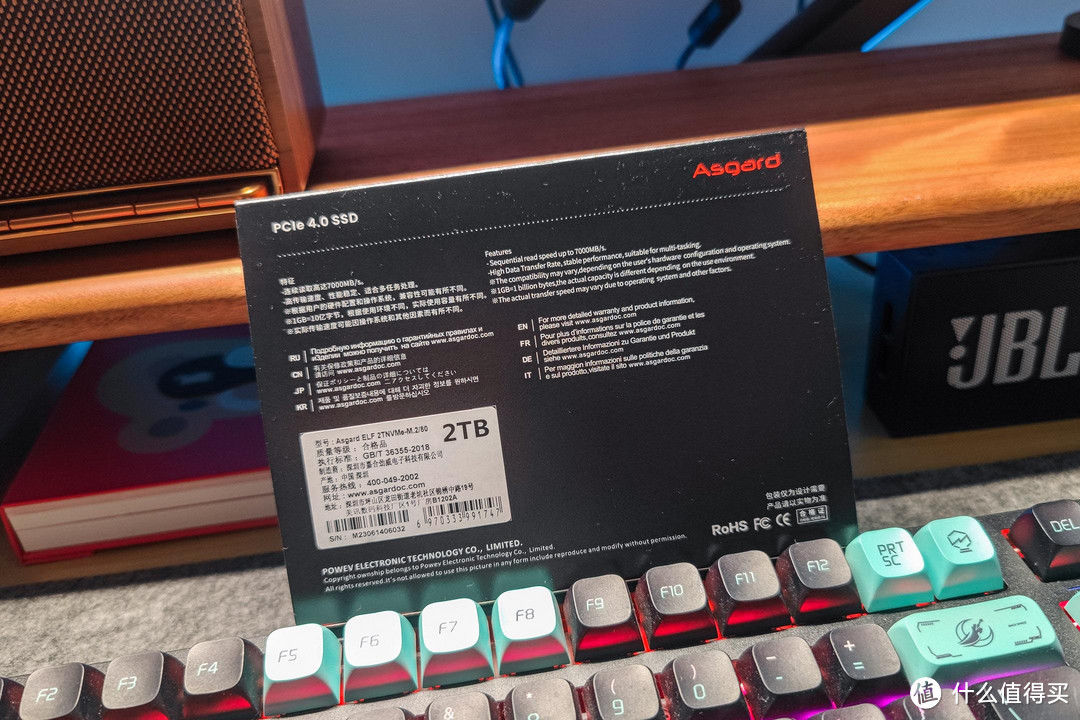
包装背面则是产品的更多详细信息。从标签上可以看到,制造商是 国内知名的 存储产品领导者 嘉合劲威 ,其供应链实力、研发能力、产品品质在消费者圈子有口皆碑。

包装内容物除了 精灵系列2T固态硬盘 之外,还附赠了 一根金属材质螺丝刀 以及 一颗带胶圈固定螺丝 。
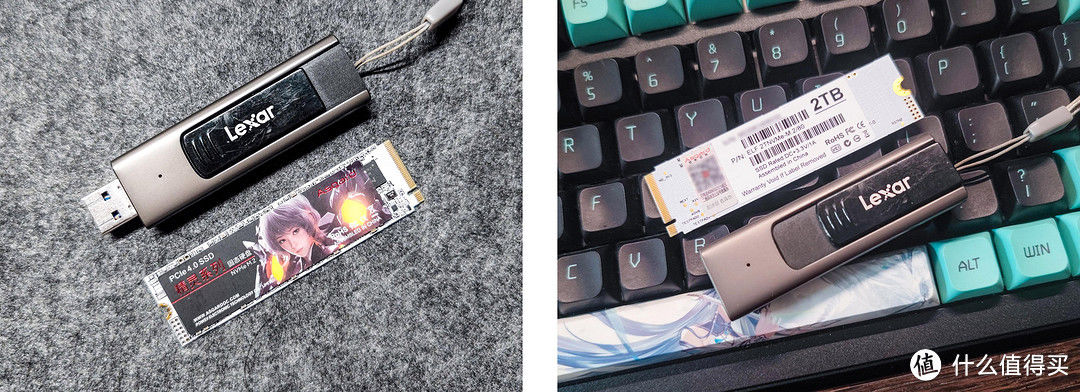
这款 精灵系列2T固态硬盘 的尺寸是比较常规的 2280规格 (解释一下:2280规格即为 宽22mm、长80mm ,其他还有 22110、2260、2242、2230等规格 ),大小跟我的U盘差不多。其白色的PCB非常帅气,上面贴着小姐姐的贴纸让我不忍下手撕掉。颗粒方面,它采用了 长江存储的3.0架构新一代TLC闪存颗粒 ,并且支持 HMB及SLC Cache技术 ,性能还是非常强悍的。

接下来就是把这块固态硬盘装上电脑了,wakuwaku!!!
SSD安装ヾ(*)o

破旧方能立新。不过要拆下旧固态硬盘的时候,我还是忍不住吐槽: 这块主板上唯一的 M.2插槽 居然设计得刚刚好能被上方的显卡挡住,所以不拆显卡还不能拆下来……

拆下旧固态硬盘之后,我发现之前用的主板附赠的螺丝有点太差劲了,又短又不可靠。 精灵系列2T固态硬盘 附赠的螺丝能用而且还附带胶圈,闪闪发亮的样子看起来就能多用两年,果断换上去。胶圈我选择垫在螺丝跟固态硬盘之间,安装就此大功告成。

装机,启动! 顺便吐槽一下我这台电脑灯光不够,准备攒钱装一套纯白+RGB性能主机了,到时候这块 精灵系列2T固态硬盘 的白色PCB就很搭~
系统安装&排除错误ヾ(*)o
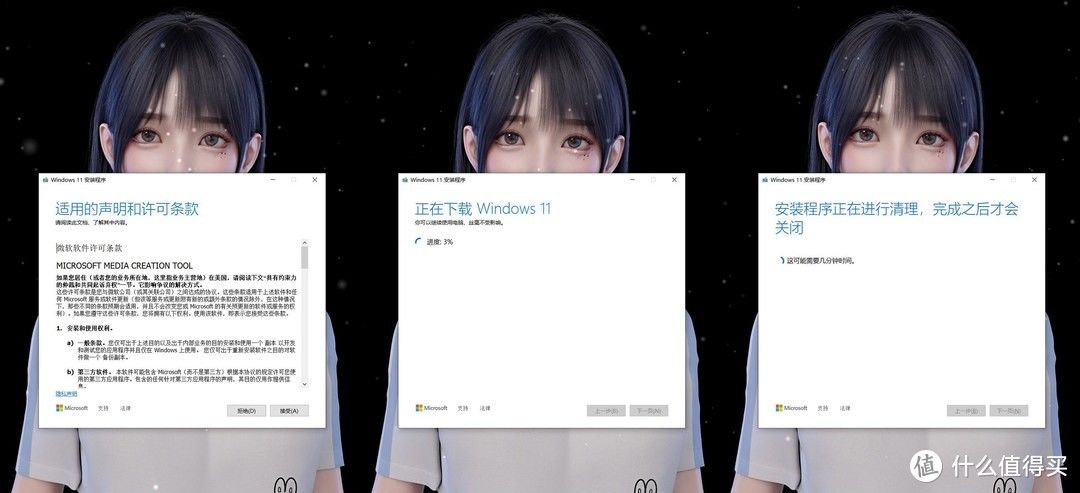
在换上 阿斯加特·精灵系列ELF 2T 固态硬盘 之前,我其实做了一件事:上微软官网下载 Win11系统盘制作软件 ,并把我不用的U盘变成一个 系统安装工具 ,这样我根本不需要去折腾 ISO镜像以及PE系统 ,非常方便。
下载地址:microsoft.com/zh-cn/software-download/windows11
需要准备 一个大于8GB的空U盘
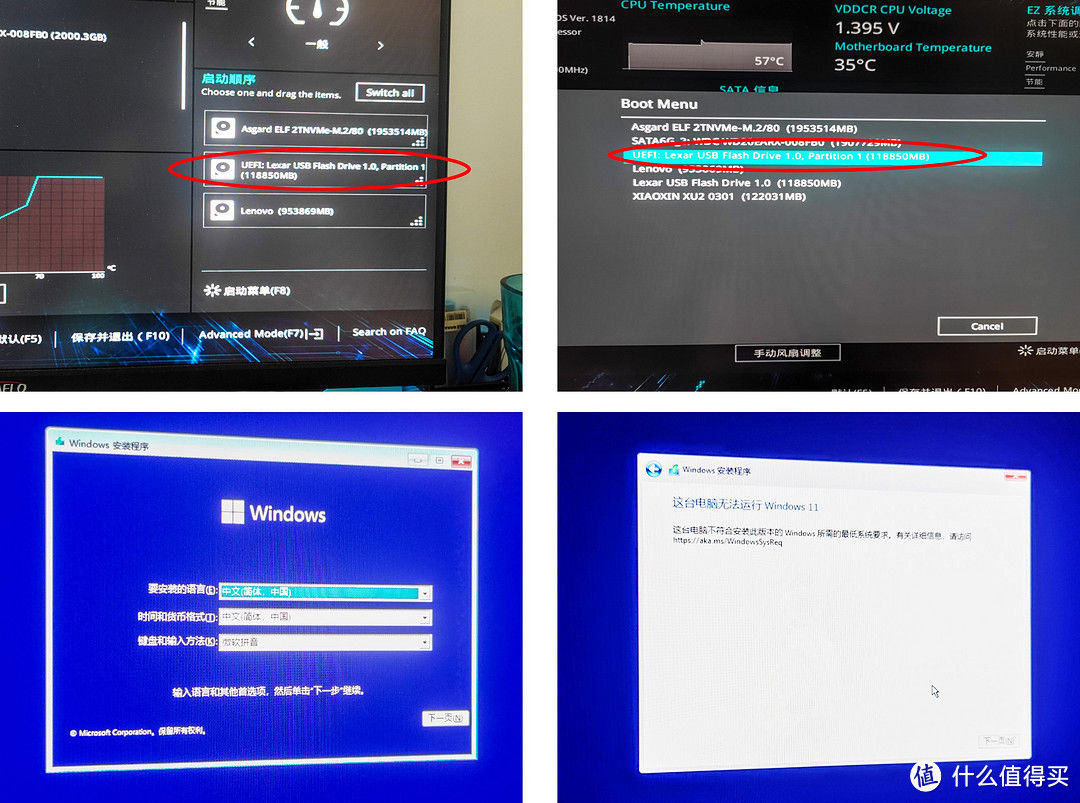
启动电源,通过提示进入 BIOS (不同品牌主板需要按的按键不同,一般就是 F2、F9跟Del ), 按下F8修改启动项 , 选择UEFI开头的对应U盘 ,即可重启进入安装界面(顺便吐槽一下安装界面风格跟Win11根本不搭,还是老Win8风格,难看极了)。
本来如果一切顺利的话,我安装就只需点击几下就行了,结果出现了 “这台电脑无法运行Windows11” 这样的离谱错误!我一下子就 汗流浃背 了……
不过不慌,只需要关闭窗口,回到选择语言的界面, 按下组合键Shift+F10 ,就会 弹出命令提示符窗口 ,输入 regedit 并回车,就打开了 注册表编辑器 。
随后在 计算机HKEY_LOCAL_MACHINESYSTEMSetup 这里 新建项 ,命名为 LabConfig ,随后点击它,在右边 点右键新建两个DWORD(32位)值 ,分别命名为 BypassTPMCheck 以及 BypassSecureBootCheck 。
最后 点击新建的这两个值,点击修改把数值数据改成1 就大功告成了。
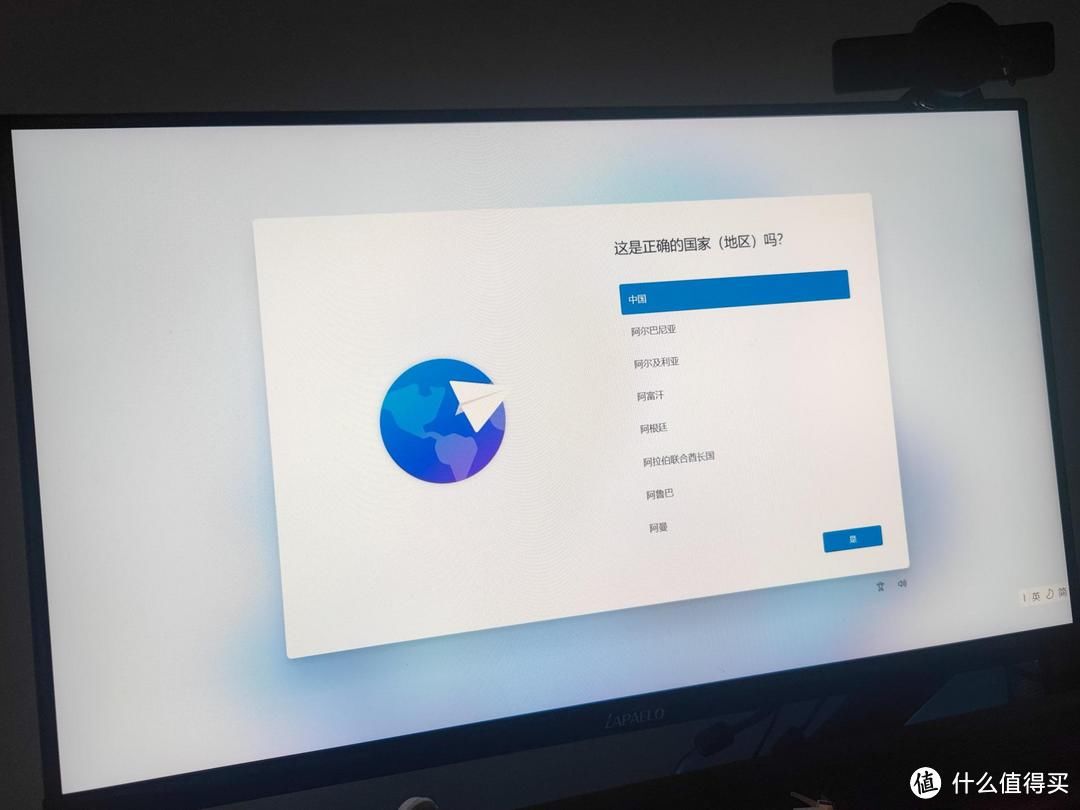
如此一来,就顺利完成了安装。根本难不倒我,嘿嘿~
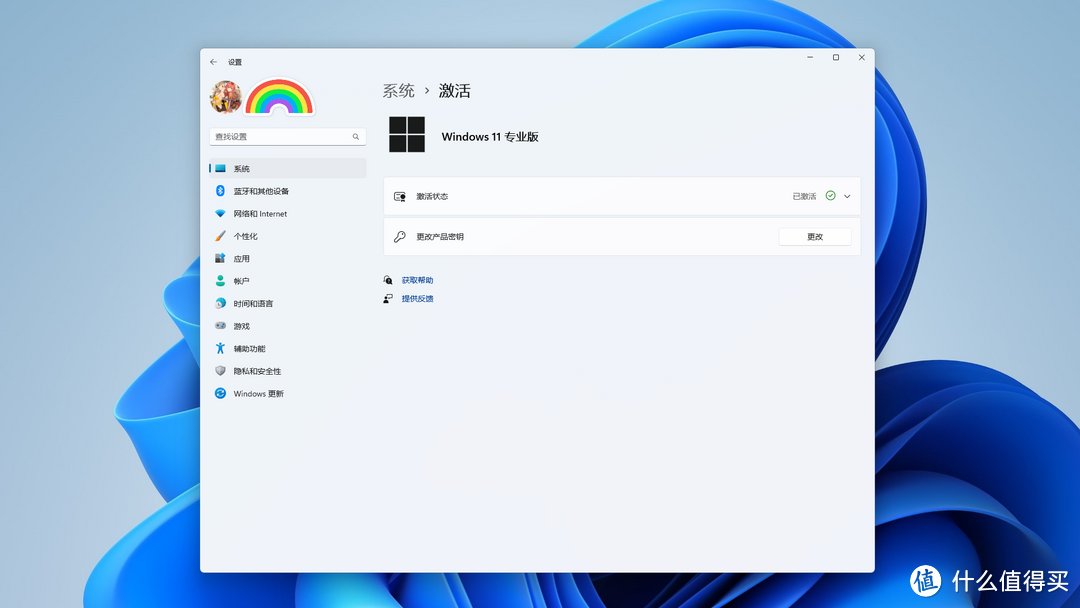
进入Win11,系统提示未激活。为了省事,我直接 万能马家 10块钱买了个激活码,直接搞定!毫不费事!
SSD测速ヾ(*)o
吸取了之前的教训,加上这次换的 阿斯加特·精灵系列ELF 2T 固态硬盘 带来的超大容量,我直接给系统盘分了 300G , 足足是之前的三倍!这下你还能给我飘红?!
新固态入手,照例还是简单跑几个测试:
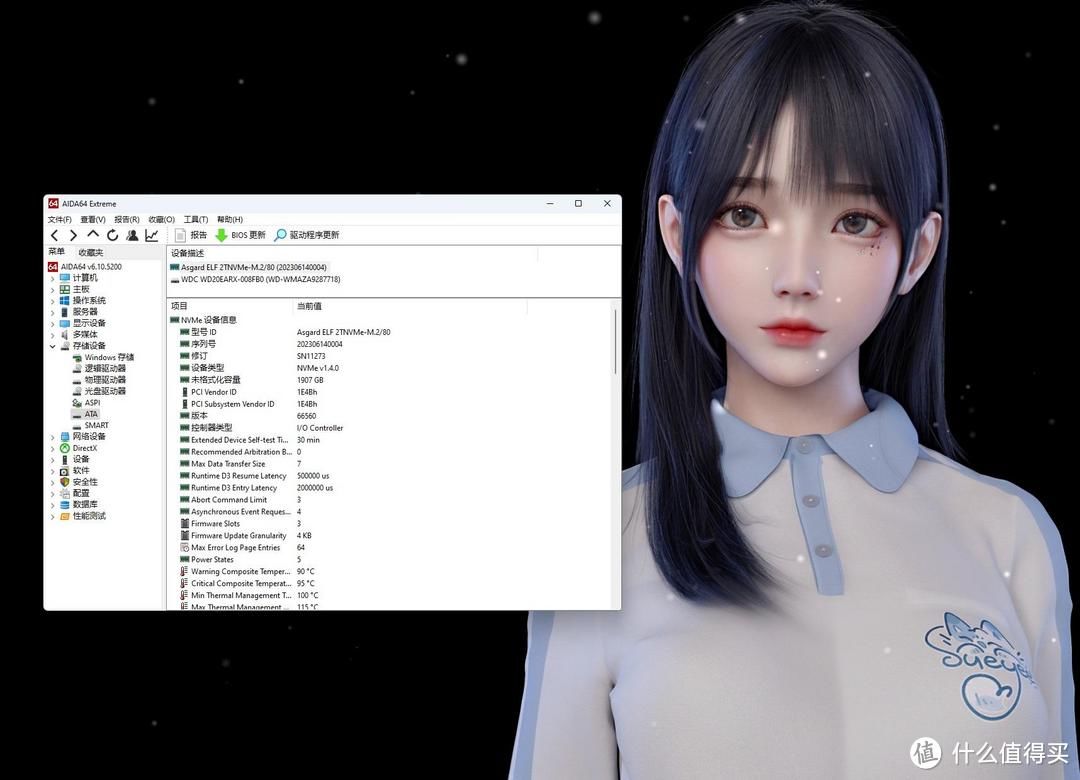
先用 AIDA64 看看详细参数。参数很多很长,可以看到实际容量为 1907GB ,这个原因就是厂家对1TB的定义跟电脑的定义不同导致,大家都懂。另外可以看到 阿斯加特·精灵系列ELF 2T 固态硬盘 支持 新一代NVMe1.4高速技术标准 ,读写性能方面确实是顶级水平。

接下来用 CrystalDiskMark 测一下读写速度。因为我的主板是 B450M ,仅支持 PCIe3.0 ,所以测试速度方面, 3700/3500 MB/s的顺序读写速度已经是接近瓶颈值了,表现不错! 随机4K读写高达500/340 MB/s ,性能确实顶!
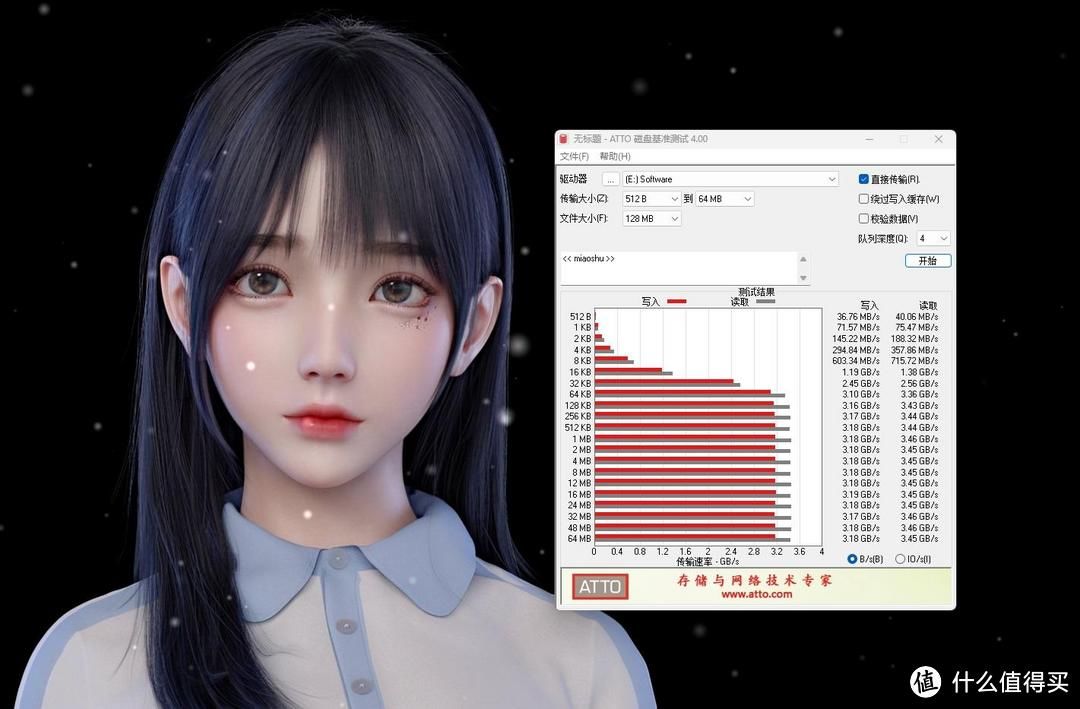
最后使用 ATTO Benchmark 测试一下各种大小文件的读写速度。可以看到 文件大小在64KB及以上时,读写速度都突破了3000MB/s ,并且相差不多,这足矣体现 阿斯加特·精灵系列ELF 2T 固态硬盘 的 性能强劲 并且 表现稳定 ,买它真的值!
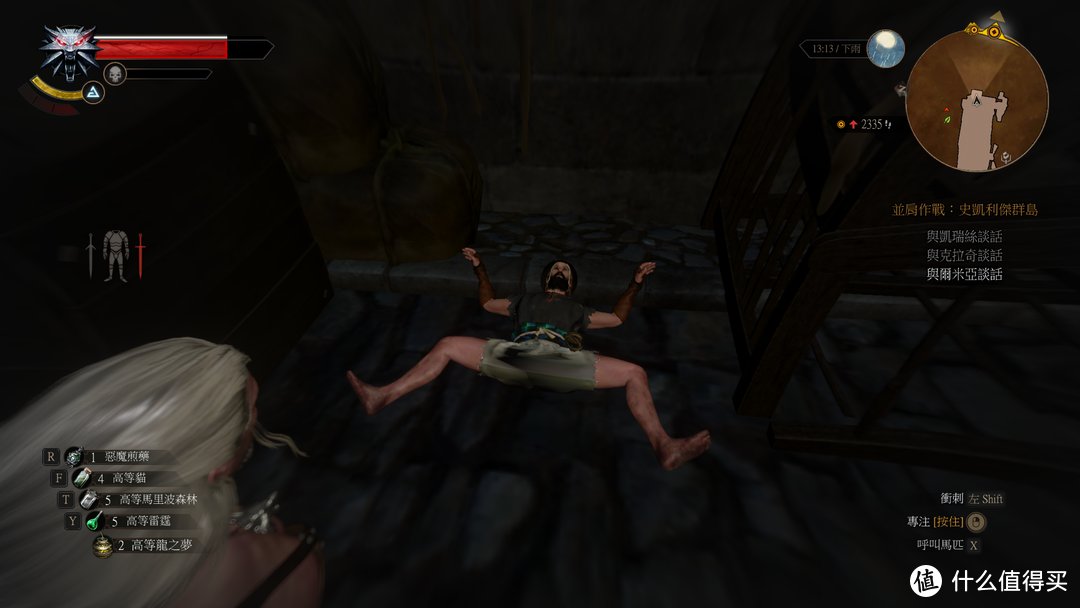
打开 女术士打桩机3 , 游戏加载速度流畅度相比之前有了明显提升。 可惜显卡现在不太行,赶紧攒钱换!
体验总结ヾ(*)o
几年前固态硬盘价格确实挺贵, 1T都要上千块钱 。究其原因, 闪存颗粒当时主要还是国外三巨头把控,人家有着绝对的价格话语权,国内消费者只能望“盘”兴叹。 但现在, 时代变了 , 长江存储等一众国内存储企业的崛起,把固态硬盘的价格打了下来,让我们都享受到了极具性价比的固态硬盘产品。
阿斯加特·精灵系列ELF 2T 固态硬盘 采用的就是 国内长江存储的新一代TLC存储颗粒 ,支持 PCIe4.0 以及 NVMe1.4 ,读写速度最高可达 7000/6500 MB/s ,性能是真的牛!!!而价格的话也 仅需600出头,性价比拉满!选择它,对自己的钱包负责,同时也支持国产,何乐而不为?

好了,以上就是本次分享的全部内容,非常感谢您的阅读!我是爱生活爱分享的耀哥哥,祝您生活愉快!
阅读更多硬盘精彩内容,可前往什么值得买查看
","gnid":"9330484678286b605","img_data":[{"flag":2,"img":[{"desc":"","height":"377","title":"","url":"https://p0.ssl.img.360kuai.com/t018395c4c762bf968f.jpg","width":"475"},{"desc":"","height":"870","title":"","url":"https://p0.ssl.img.360kuai.com/t01ac6cea312b0d0c66.jpg","width":"1080"},{"desc":"","height":"900","title":"","url":"https://p0.ssl.img.360kuai.com/t01eb3c4c14aa1a126c.jpg","width":"900"},{"desc":"","height":"720","title":"","url":"https://p0.ssl.img.360kuai.com/t01c07a898c2ba71bda.jpg","width":"1080"},{"desc":"","height":"720","title":"","url":"https://p0.ssl.img.360kuai.com/t016721c9ad4a090184.jpg","width":"1080"},{"desc":"","height":"720","title":"","url":"https://p0.ssl.img.360kuai.com/t01e722d8d33bc6b2bb.jpg","width":"1080"},{"desc":"","height":"392","title":"","url":"https://p0.ssl.img.360kuai.com/t011a001a3d60871ca3.jpg","width":"1080"},{"desc":"","height":"720","title":"","url":"https://p0.ssl.img.360kuai.com/t01120d40f0dc2c18f7.jpg","width":"1080"},{"desc":"","height":"257","title":"","url":"https://p0.ssl.img.360kuai.com/t013eed018b46da7096.jpg","width":"1080"},{"desc":"","height":"257","title":"","url":"https://p0.ssl.img.360kuai.com/t019c8ab7f717513007.jpg","width":"1080"},{"desc":"","height":"720","title":"","url":"https://p0.ssl.img.360kuai.com/t01f4c4c1d3e9ca9729.jpg","width":"1080"},{"desc":"","height":"493","title":"","url":"https://p0.ssl.img.360kuai.com/t01f48d99e24f69e955.jpg","width":"1080"},{"desc":"","height":"803","title":"","url":"https://p0.ssl.img.360kuai.com/t01a5e7a061b9465df0.jpg","width":"1080"},{"desc":"","height":"810","title":"","url":"https://p0.ssl.img.360kuai.com/t01038556b96e0f6c02.jpg","width":"1080"},{"desc":"","height":"608","title":"","url":"https://p0.ssl.img.360kuai.com/t01af494409adccb15e.jpg","width":"1080"},{"desc":"","height":"780","title":"","url":"https://p0.ssl.img.360kuai.com/t01230f4e97e3302174.jpg","width":"1080"},{"desc":"","height":"684","title":"","url":"https://p0.ssl.img.360kuai.com/t01a772c360d4f1b7af.jpg","width":"1080"},{"desc":"","height":"709","title":"","url":"https://p0.ssl.img.360kuai.com/t01e6bee3d9ae3b87c2.jpg","width":"1080"},{"desc":"","height":"608","title":"","url":"https://p0.ssl.img.360kuai.com/t013b91b78d55a93e97.jpg","width":"1080"},{"desc":"","height":"439","title":"","url":"https://p0.ssl.img.360kuai.com/t014ebd00eb56a78e1c.jpg","width":"1080"}]}],"original":0,"pat":"art_src_1,sexamb,fts0,sts0","powerby":"pika","pub_time":1698736672000,"pure":"","rawurl":"http://zm.news.so.com/5a1bb207305f16c45a396ea5278076b4","redirect":0,"rptid":"27937adb981bae1b","rss_ext":[],"s":"t","src":"什么值得买","tag":[{"clk":"kdigital_1:小姐姐","k":"小姐姐","u":""},{"clk":"kdigital_1:固态硬盘","k":"固态硬盘","u":""}],"title":"数码生活志 篇六十六:C盘飘红爆掉,教你如何安装Win11及处理“无法运行Win11”的错误!建议收藏备用
卫爸希3707急!安装系统问题,pe环境下iso文件解压后双击setup为什么不能安装 -
赵鱼枫17734744607 ______ PE下可能缺少组件,导致运行系统安装程序出现不能链接dll的情况,无论解压或是加载虚拟光驱均是如此. 这种情况下的处理方法有多种: 能上网的话,下载WINNTSetup这个软件,用它来安装.新版的可以不用解压ISO,会自动加载...
卫爸希3707电脑里面没有任何系统怎么用PE怎么安装ISO文件详细过程~ -
赵鱼枫17734744607 ______ 用Pe安装系统的步骤如下:1. 下载老毛桃或者大白菜软件;2. 点击安装,按照提示插入U盘,作成U盘启动盘,此过程要格式化U盘,插入前要妥善保存U盘中的数据;3. 下载win7系统,将win7系统镜像放入U盘中;4. 将U盘插入要安装系统的电脑上;5. 开机按DEL键进入BIOS,在Advanced BIOS Features或者BOOT中找到first boot device,设置为USB-zip;6. 保存,单机Y,退出BIOS;7. 重启,进入U盘的选择菜单,选择winpe;8. 进入后打开ghost,加载系统镜像,按照提示一步一步进行即可安装.
卫爸希3707如何换pe系统.在网上下的iso格式系统,能装到U盘不?如何做?
赵鱼枫17734744607 ______ 你是需要用U盘给电脑装系统吧 先下载一个u大侠和需要安装的系统镜像(ios) 把u大侠安装到电脑并运行,插入U盘 一键给U盘制作usb启动盘(一键制作u大侠pe) 把ios系统包复制到U盘的GHO文件夹内 重启进入bios,设置开机启动为U盘启动 进入WIN8 PE,运行u大侠pe一键装机,选择ios系统,开始安装.
卫爸希3707苹果电脑怎么pe装系统 - 苹果电脑如何进pe装系统
赵鱼枫17734744607 ______ 苹果电脑如何进pe装系统1、点击此电脑.2、然后点击U盘.3、然后右键ISO文件,装载.4、然后退出,点击图中的安装工具.5、点击选择.6、选择图中装载出来的驱...
卫爸希3707怎么用pe安装win10 iso系统 -
赵鱼枫17734744607 ______ 安装须知: 1、pe安装win10 iso会把C盘数据格掉,如果C盘和桌面有数据,必须先备份 2、内存3G及以下,安装win10 32位,内存4G及以上,安装win10 64位系统 一、所需工具 1、系统iso文件下载:win10专业版下载 2、准备8G容量的U盘:...
卫爸希3707苹果笔记本双系统怎么安装 - 苹果笔记本双系统安装方法
赵鱼枫17734744607 ______ 1. 苹果笔记本双系统怎么安装1.开机选择切换系统:开机按Option键(就是Alt键)选择切换系统 这种方法是使用最多的方法,也是最常用的方法.这个其实很简单,就是开...
卫爸希3707在MSDN上下载的ios系统怎么用U盘安装啊,我会用U盘装GOST系统,但还重来没装过ISO系统, -
赵鱼枫17734744607 ______ 将iso解压到电脑里或者u盘里,U盘的pe系统里面有win安装器,可以试试,有的pe系统,你把iso直接解压到u盘根目录,开机的时候选到U盘,有个安装ios版系统的快捷选择的,它会自动识别u盘上解压的系统
卫爸希3707刚从网上下载的IOS格式的系统不刻盘怎么安装? -
赵鱼枫17734744607 ______ 将其载入虚拟光驱或者解压出来然后点击SETUP进行安装,在安装过程中点全新安装,就不会出现双系统了
卫爸希3707为什么要进入PE系统安装系统 -
赵鱼枫17734744607 ______ 1.更不要以为 xp下 用虚拟加载ghost xp的iso 运行setup就在windows下直接装了 其实 压根就没装 只不过 定制任务 恢复 gho 到 第一分区 ,并修改 boot.ini ,并把grub4dos的文件写入C盘 重启 启动ntldr 从 boot.ini启动grub4dos ,grub4dos再去启动...
卫爸希3707关于装系统的 我有个问题 我们进入了winpe以后 就要进入一键备份还原系统 来做系统了 那要是这 -
赵鱼枫17734744607 ______ 找Ghost然后后动还原,一般下载都是ios格式你也可以在pe里加载虚拟光驱直接运行系统安装.需要注意的是在pe里这种方法可能无法安装64位的系统